Risolvere il problema del surriscaldamento dell’iPhone
Reading Time: 4 minutesAvere uno smartphone come l’iPhone ha sicuramente i suoi vantaggi, qualsiasi sia la versione. Tuttavia, se mentre lo stiamo usando, si surriscalda, non è più divertente. Questo problema non solo disturba l’attività del telefono, ma può anche arrecare danni all’iPhone. Non siete i soli a lottare con questo problema, infatti moltissimi iPhone addicted, hanno segnalato la stessa cosa. Vediamo insieme le soluzioni per risolvere il problema del surriscaldamento dell’iPhone.

Sui nostri iPhone, svolgiamo varie attività, dal fare una telefonata ai giochi, proprio per questo, sono vari i motivi per cui potrebbe surriscaldarsi, ad esempio, anche guardare video in alta risoluzione. Chiaramente, una batteria di scarsa qualità può essere responsabile del problema, ma anche la temperatura circostante e il luogo in cui si lascia l’iPhone possono causare ciò.
Come risolvere il problema del surriscaldamento dell’iPhone
Evitate il calore
Non mettete l’iPhone in un posto troppo caldo, come può essere ad esempio il cruscotto dell’auto, perché riceverebbe direttamente la luce del sole. Se fuori fa troppo caldo e vedete che anche il vostro dispositivo si surriscalda, mettetelo in un posto con più ombra. Prima di riprendere ad usarlo con tranquillità, lasciatelo raffreddare un po’. Non importa quanto sia caldo, evitate di metterlo in frigorifero, si dovrà raffreddare gradualmente.
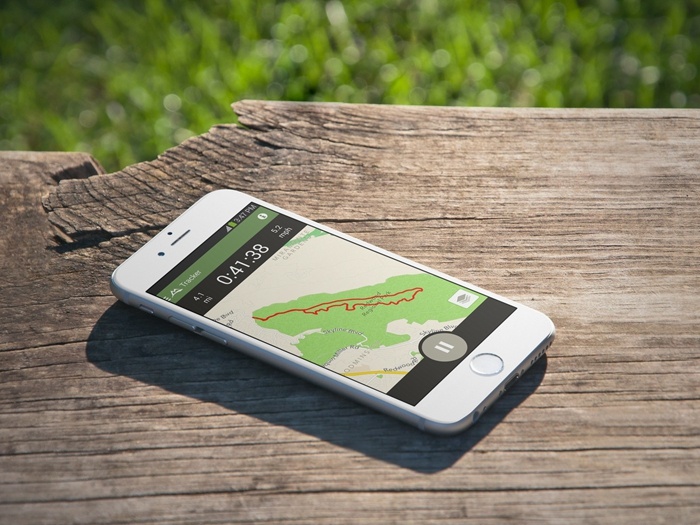
Interrompete la carica
Se il vostro iPhone si dovesse surriscaldare mentre è in carica, interrompete subito. Osservate poi cosa accade dopo l’interruzione, se il problema scompare, controllate il cavo e il suo adattatore. Problemi simili sono dati se non si usa il cavo originale.

Spegnete l’iPhone
Il fatto che l’iPhone si surriscaldi può indicare che c’è qualcosa che non va nel dispositivo. Prima di iniziare a tormentarsi con mille domande, spegnete l’iPhone tenendo premuto il pulsante di accensione fino a quando non vedrete il cursore rosso. Fatelo scorrere da sinistra a destra. Aspettate qualche minuto e poi riaccendetelo.
Rimuovete la custodia
Gli accessori di terze parti possono causare alcuni problemi comuni sull’iPhone, come il problema della durata della batteria e il problema del surriscaldamento dell’iPhone. Lo stesso vale per la custodia dell’iPhone. Il design e il materiale della custodia potrebbero causare il problema. Rimuovete quindi la custodia e lasciatelo così fino a quando non si raffredda. Una volta raffreddato, è possibile utilizzarlo di nuovo.

Spegnete l’hotspot personale
Se si condivide la connessione Internet con gli altri dispositivi che utilizzano l’iPhone come Hotspot, disattivate questa funzione. Per disattivarla, aprire Impostazioni, andate su Hotspot personale e toccate la casella accanto a “Hotspot Personale” fino a quando il colore diventa grigio.
Disattivate WiFi e Bluetooth
Controllate se il WiFi e il Bluetooth dell’iPhone sono attivi. Se dovesse essere così, potrebbe essere la causa del problema. Queste funzioni continueranno a cercare il WiFi o il Bluetooth costantemente, quindi disattivate entrambi se non ne avete bisogno. Basterà andare nel Centro di Controllo e toccare l’icona WiFi per disattivarlo, si potrà fare la stessa cosa con il Bluetooth.
Attivate la modalità aereo
Quando si attiva la modalità Aereo, tutti le componenti wireless vengono disattivate, comprese quelle che potrebbero aumentare il problema di surriscaldamento dell’iPhone. Per usare questa funzione basterà accedere al Centro di controllo e toccare l’icona dell’aereo finché la luce non sarà accesa. Attendete qualche minuto, dopodiché disattivatela di nuovo.
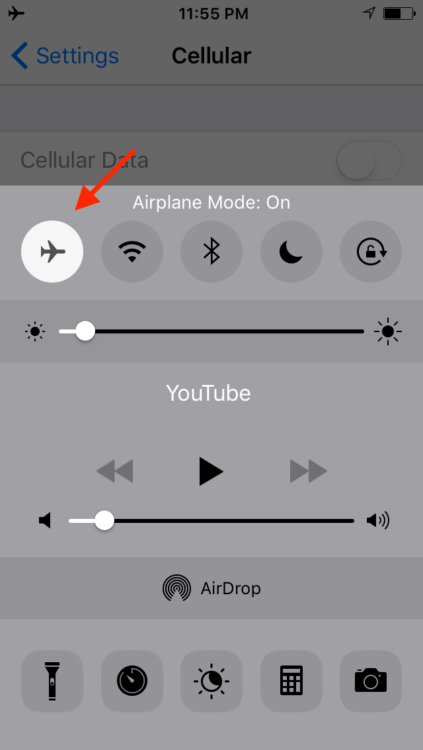
Spegnete i servizi di localizzazione
Poter avere sempre i servizi di localizzazione attivi è di certo una comodità, anche perché è utile quando ad esempio si vuol trovare l’hotspot WiFi più vicino. Purtroppo però, questa funzione utilizza il GPS costantemente. Se quindi vedete che il vostro iPhone si sta surriscaldando, provate a disattivare questa funzione quando non ne avete bisogno, basterà andare in Impostazioni, in Privacy e infine su Servizi di localizzazione.
Controllate l’uso della batteria
La funzione di “utilizzo della batteria”, consente di vedere quali applicazioni consumano molta carica della batteria, causando il problema del surriscaldamento dell’iPhone.
Ecco come fare per controllare l’utilizzo della batteria su iPhone:
- Andate in Impostazioni, scorrete poi verso il basso e toccate “Batteria”.
- Sullo schermo della batteria, attendete qualche secondo per far caricare i dati. Troverete la funzione di “utilizzo della batteria” e alcune applicazioni e servizi.
- Cliccate su “Ultimi 7 giorni” per vedere la percentuale di batteria utilizzata da ogni app negli ultimi 7 giorni, toccate poi il segno dell’ora per vedere le informazioni dettagliate di ogni app.
- Ora sarete in grado di vedere le informazioni essenziali e potete decidere di aggiornare o rimuovere le app.
Spero possano essere state delle piccole dritte in grado di risolvere il problema di surriscaldamento dei vostri dispositivi, per qualsiasi problema lasciate pure un commento.
[Via]



